Verificarea ferestre RAM 7 moduri diferite
Probleme cu memoria operațională (fizică) (în continuare - RAM) poate provoca o varietate de probleme. În cazul în care PC-ul este de multe ori „îngheață“ ecran albastru - probabil este din cauza unei erori interne în memoria RAM. În acest caz, este recomandat să testați. În acest scop, există un utilitar special în Windows. din care vor fi discutate în acest articol.
Ca o regulă, în caz de suspiciune a unei probleme, sistemul de operare pornește automat verificarea necesară. Cu toate acestea, utilizatorii pot rula manual testul.
Pornirea meniul de test „Start“
În standard „Panou de control» pentru Windows 7 secțiuni dedicate testelor de memorie, nr. Cu toate acestea, utilizatorii pot rula testul cu căutare integrat în meniul „Start“. Pentru a face acest lucru, urmați acești pași:
După acești pași, PC-ul va fi repornit imediat și începe testarea RAM.
Nu uitați să salvați în aplicațiile deschise.
Rularea prin dialog „Run“
alternativ de pornire RAM de diagnostic pentru prezența erorilor. Acesta vă permite să înceapă testarea RAM, fără a avea acces la un mouse sau un touchpad.
Urmați acești pași:- Simultan apăsați Win și tastele R de pe tastatură pentru a afișa caseta de dialog „Run“.
- Introduceți comanda mdsched.exe și apăsați Enter.
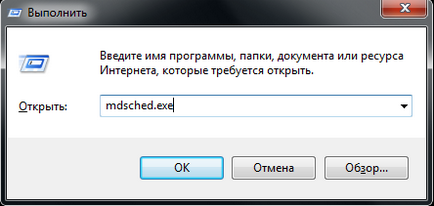
- Selectați opțiunea de pornire necesară, la fel ca în secțiunea anterioară a acestui articol.
Rularea testului erorilor manuale
Dacă aveți, în schimb, nu au acces la tastatură, puteți rula aplicația în Windows Explorer:
- Deschideți Windows Explorer. Acest lucru se poate face utilizând comanda rapidă „My Computer“ de pe desktop sau din meniul „Start“, precum și pictograma de pe bara de instrumente Acces Rapid.
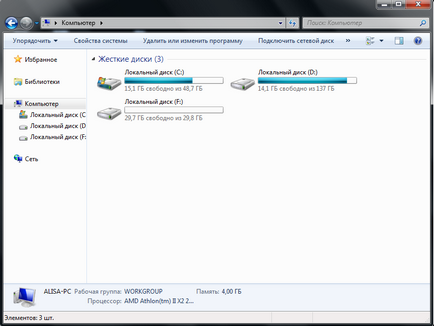
- Navigați la directorul de disc pe care ați instalat sistemul de operare Windows (de obicei, un «C: \»).
- Deschideți «Ferestre» dosarul.
- Acesta a localiza «System32» Director.
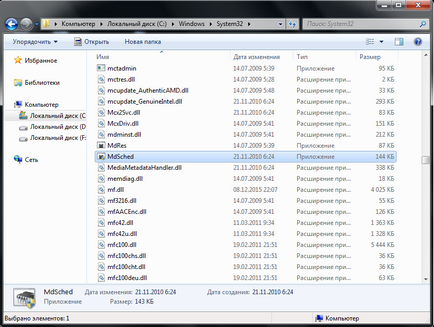
- Există și va fi nevoie de exe utilitate fișier «mdsched». Rulați-l pentru a începe o scanare de RAM.
După repornirea calculatorului
Odată ce PC-ul este repornită, lansați „memorie de diagnosticare“. Nu este nevoie să apăsați nimic - cec începe imediat.
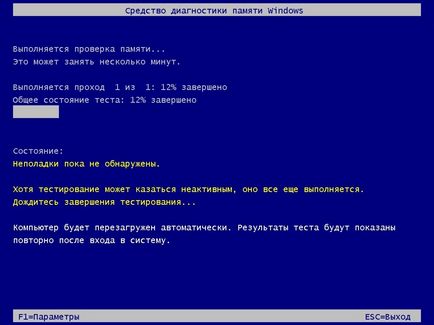
Pentru utilizatorii experimentați! Dacă ești bun în RAM și să înțeleagă ce este procesul, puteți apela meniul de setări și setați parametrii proprii. Pentru a face acest lucru, utilizați butonul F1. Aici puteți modifica următoarele configurații:
- Suita de testare - o bază (foarte scurt și simplu), normal (implicit) și lat (cel mai lung timp);

- Cache - Activează sau dezactivează utilizarea memoriei cache;
- Numărul de treceri - cu atât mai mult, cu atât mai bine șansa de a descoperi eroarea.
Managementul este numai cu ajutorul tastaturii: Folosiți săgețile pentru a selecta valoarea dorită, apăsați pe Tab pentru a trece la următoarea caracteristică. Când ați terminat setările apăsând F10. pentru a începe verificarea pentru erori.
La finalizarea testării computerul este repornit din nou. Windows va genera un raport cu privire la toate bug-uri. Poti sa te uiti la ea și arată angajații centrului de service sau specialiști de calculator.
Software suplimentar
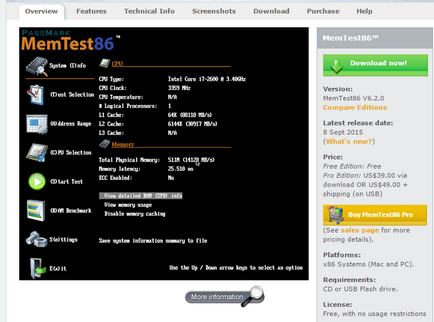
Încărcați imaginea folosind «Descarcă acum buton! „Și a crea o unitate flash USB bootabil. Apoi, puteți rula utilitarul Memtest86 pe orice PC (chiar și pe volumul pe care sistemul de operare nu pornește), și de a efectua toate verificările necesare.
Cum de a elimina rezultatele pentru Windows memorie de diagnosticare pentru a descărca desktop-ul Windows 7?
După diagnosticul de PC-ul este repornită, după încărcarea casetele de intrare BIOS și alte funcții ale funcționării sistemului sistemului este încărcat, apoi încărcați rezultatul Windows Memory Diagnostic.
Atunci nu se întâmplă nimic, deși a fost încărcat până la acest diagnostic. și este acum încărcat în același mod în loc de doar încărcați rezultate de diagnostic pentru Windows desktop, și apoi nu merg, iar eu nu pot încărca desktop ...
Ajută-te rog.
Încercați următoarele:
1) Introduceți discul de instalare pe CD-ROM-ul de Windows 7.
2) Boot de pe CD-ul de instalare (prin apăsarea F8, apoi alegeți să boot-eze de pe CD-ROM)
3) Selectați limba și așteptați pentru meniul (va trebui să așteptați câteva minute)
4) Selectați "Restore Windows", și apoi "Command Prompt"
5) Tastați litera de unitate pe care se execută Windows 7, două puncte, și apoi apăsați «Enter». De exemplu: C: + «Enter». Pentru a vă asigura că acest lucru este în cazul în care este instalat sistemul, de tip dir + «Enter», această comandă va afișa conținutul discului selectat.
6) Introduceți comanda scrisă mai jos și faceți clic pe «Enter»:
Bcdedit / bootsequence / eliminare
7) Reboot de pe HDD-ul.
Și apoi există altele decât ustanovochnik ferestre 7 opțiuni, el nu poate citi unitatea din cauza daune cu LED-uri nu diskavod încărca. așa că, dacă puteți găsi unele opțiuni Lieb, care poate face munca computerul, mai degrabă decât caseta de fier inutil, deoarece bani la vedere sau reparații până când nu aveți și am nevoie pentru a face munca absolvent ... Vă rugăm să ajute.
Algoritmul Dacă unitatea CD-ROM-ul nu funcționează, poate fi descrisă rezolvă problemele cu unitatea CD-ROM pentru a înlocui-stick-ul USB. Pentru informații cu privire la modul de a face o unitate flash USB cu ustanovochnik Windows 7, puteți învăța din articol: Cum să reinstalați Windows 7 și BIOS-ul nu vede unitatea flash USB bootabil.